Önde Gelen Masaüstü ve Çevrimiçi Kırpıcılarla MP4 Dosyaları Nasıl Kırpılır
MP4 videolarınızı kırpmanız veya kesmeniz için çeşitli nedenler vardır. Artık videoları çevrimiçi olarak veya sosyal ağ sitelerinde yayınlamak, videoları kırpmak gerekli hale geldi. Videoları internete koyabilirsin. Ancak video yüklerken gerekli bir dosya boyutu vardır.
Bazıları videoyu sıkıştırmayı seçebilir. Yine de videodaki kalite kaybını azaltmak için kırpmak en iyisi olacaktır. Bu durum için kullanabileceğiniz çeşitli araçlar vardır. Bunu söyledikten sonra, size yardımcı olacak en iyi düzelticilerin bir listesini hazırladık. MP4 çevrimiçi kırp ve çevrimdışı. Daha fazla bilgi edinmek için aşağıdaki okumaya devam edin.
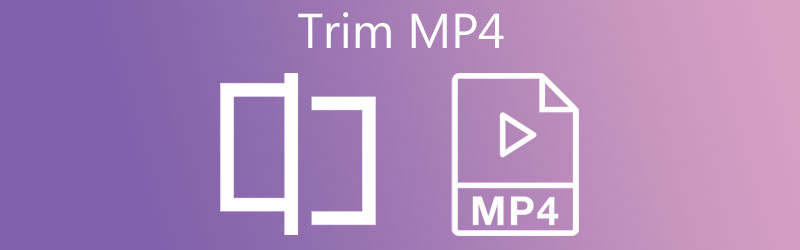
SAYFA İÇERİĞİ
Bölüm 1. MP4 Kalite Kaybı Olmadan Nasıl Kırpılır
Vidmore Video Dönüştürücü orijinal dosyanın kalitesini korurken video ve ses dosyalarını dönüştürmeyi amaçlar. Bunun ötesinde, MP4'ü kayıpsız kalitede kırpmak da dahil olmak üzere medya dosyalarını işlemenize veya değiştirmenize yardımcı olur. Başka bir deyişle, bu programı kullanarak MP4 dosyalarınızı düzenlerken harika sonuçlar bekleyebilirsiniz.
Dosyaları kırpma işlemi çeşitli şekillerde gelir. Başlangıç ve bitiş noktalarını saniye bazında ayarlayabilirsiniz. İsteğe bağlı olarak, videonun parçalarını rahatça kırpmak veya kesmek için gidonları tutabilirsiniz. Bu aracı kullanarak MP4 video kesmekle ilgileniyorsanız, aşağıdaki talimat kılavuzunu izleyin.
1. Adım. MP4 Düzelticiyi Alın
düğmesine basarak uygulamayı edinin. Ücretsiz indirin aşağıdaki düğme. Bilgisayarınızın işletim sistemi için doğru indirme bağlantısını seçtiğinizden emin olun. Lütfen programı kurun ve çalıştırın.
2. Adım. Kırpmak için bir MP4 video yükleyin
Dosyayı başlattıktan sonra üzerine tıklayın. Artı Yazılımın ana arayüzünde gösterilen sembol. Ardından, istediğiniz MP4 videoyu seçin. Video dosyasını yüklemek için isteğe bağlı olarak dosyayı yükleme alanına sürükleyip bırakabilirsiniz.
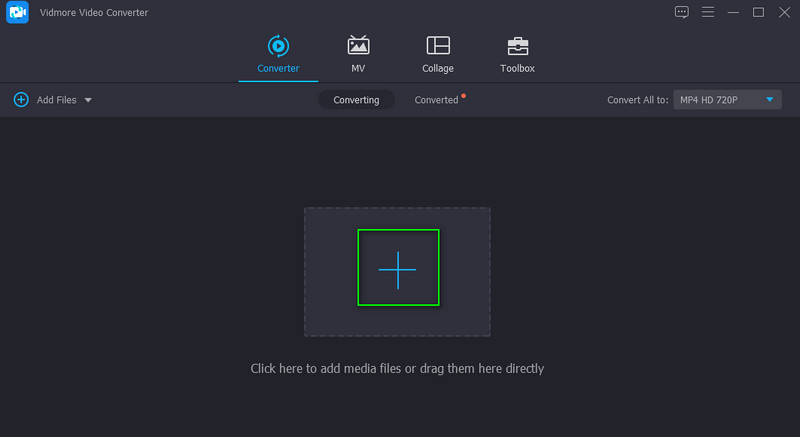
Adım 3. MP4 dosyasını kesin
Videonun küçük resmini şurada göreceksiniz: Dönüştürücü yükledikten sonra sekmesi. Şimdi, tıklayın Kesmek makas gibi görünen düğme. Sonra Kesmek pencere açılacaktır. Buradan hareket ettirin oyun kafası istediğiniz konuma getirin ve Bölünmüş başlangıç kısmını kırpmak için düğmesine basın. Videonun yalnızca gerekli kısmını tutmak için gidonları da hareket ettirebilirsiniz. Ardından, Kayıt etmek sonuçlardan memnunsanız düğmesine basın.
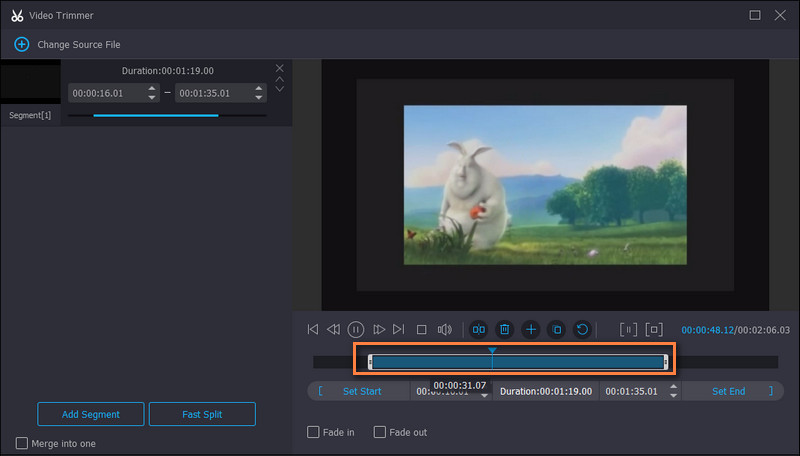
Adım 4. MP4'ün kesilen kısmını dışa aktarın
Uygun bir format seçin veya MP4 adresine giderek aynı formatı korumak için Profil Menü. itibaren Video sekmesinde, çıktı biçimlerinin bir listesini göreceksiniz. Video için istediğiniz formatı seçin ve Hepsini dönüştür kesilmiş MP4'ü dışa aktarmak için düğmesine basın.
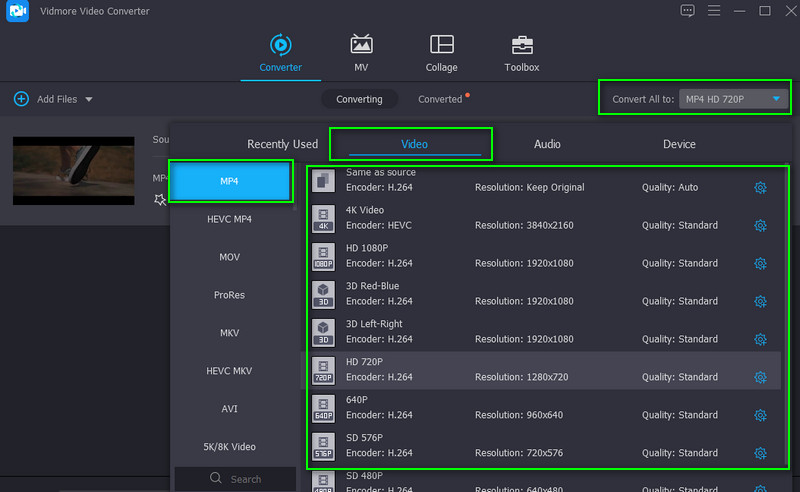
Bölüm 2. MP4'ü Ücretsiz Olarak Kırpma
1. VLC
VLC popüler bir multimedya oynatıcısıdır Windows, Mac ve mobil dahil tüm platformlar arasında. Bir medya oynatıcıdan çok daha fazlası. Araç, MP4 dosyaları gibi videolarınızı düzenlemenize olanak tanır. Bunun yanı sıra, kırpabilir, kesebilir, döndürebilir, dönüştürebilir ve daha fazla video düzenleme özelliğine erişebilirsiniz. VLC'de MP4 videoların nasıl kırpılacağını öğrenmek için aşağıdaki adımlara bakın.
Aşama 1. Bilgisayarınızdaki VLC medya oynatıcısını başlatın. Tıklayarak kesmek istediğiniz MP4 videoyu yükleyin. Medya düğmesi ve seçme Açık dosya.
Adım 2. MP4 dosyasını yükledikten sonra, üzerine tıklayın. Görünüm üst menüdeki düğmesine basın. Açılır menüden, Gelişmiş Kontroller. Pencerenin altında başka bir araç çubuğu göstermelidir.
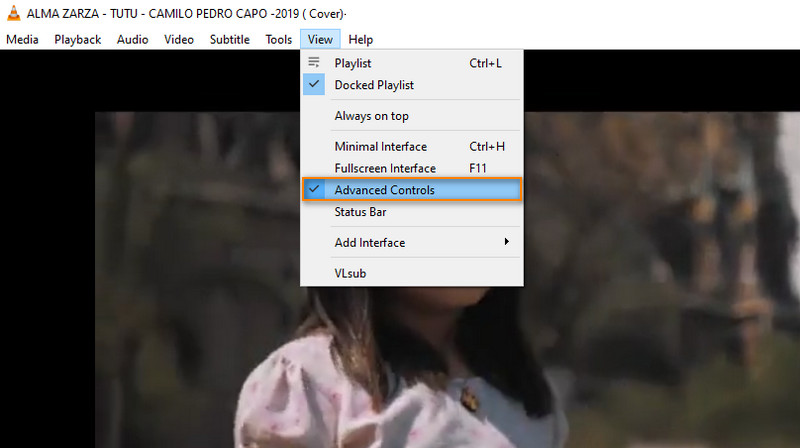
Aşama 3. Bu noktada videoyu kesmeye başlamak istediğiniz kısma konumlandırın. Ardından kırmızıya tıklayın Kayıt buton. Kaydın devam ettiğini gösterecek şekilde yanmalıdır.
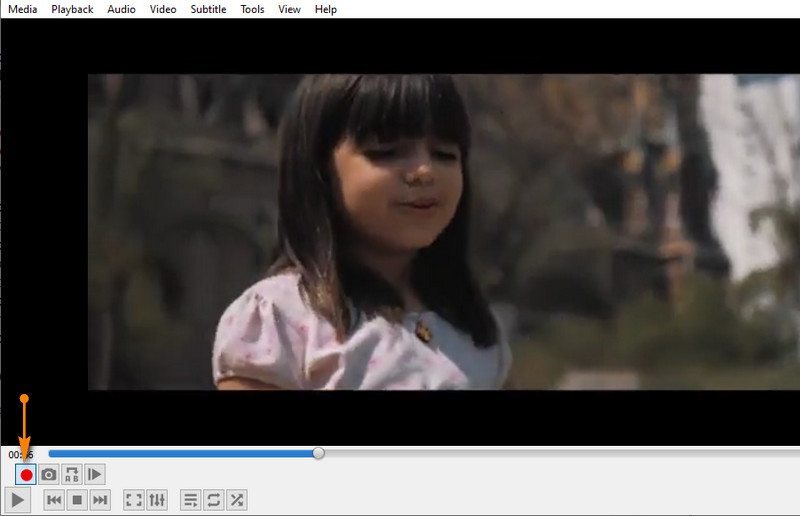
4. adım. Ardından, Oyna buton. Video, klibi bitirmek istediğiniz noktaya ulaştığında, Kayıt düğmesine bir kez daha basın. Kesilmiş MP4 VLC'yi şuradan bulabilirsiniz: Videolar klasörünüzdeki Dosya Gezgini.
2. FFmpeg
Listemizdeki ikinci araç ise FFmpegBu, başlangıç/bitiş konumunu kullanarak saniyeler içinde videoyu kırpmanıza olanak tanır. Video ve ses dosyalarını etkili bir şekilde kırpabilse de, videonun parametrelerine veya sözdizimine ve başlangıç ve bitiş noktalarına aşina olmanız gerekir. FFmpeg MP4 kırpma işleminin adım listesi aşağıdadır.
Aşama 1. FFmpeg'i kurun ve CMD'yi PC'nizde açın.
Adım 2. FFmpeg'deki navigasyon komutunu kullanarak MP4 videosunun bulunduğu klasöre gidin.
Aşama 3. Bu kırpma videosunun sözdizimi şöyledir: ffmpeg -ss . gibi görünmeli ffmpeg -ss 00:00:10 -i inputvideo.mp4 -to -00:00:20 -c:v kopya -c:a kopya outputvideo.mp4. Bu parametre ile FFmpeg'e videoyu 10. saniyede başlayıp 20. saniyede bitirmesini söylüyorsunuz.
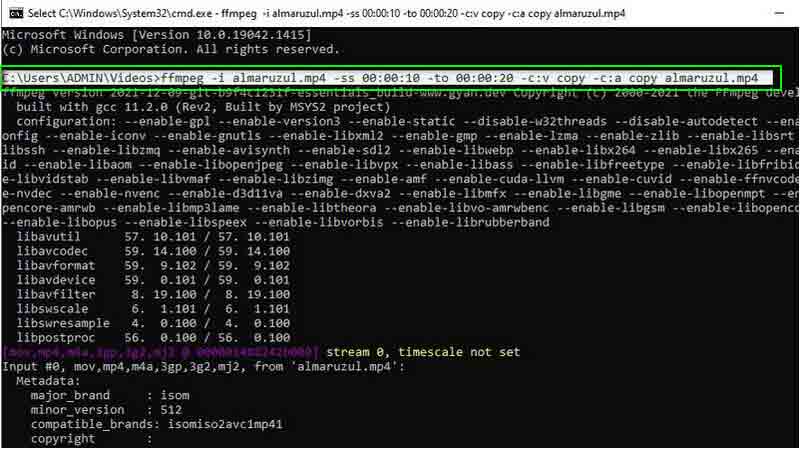
3. Çevrimiçi Video Kesici
Program indirmekten veya karmaşık bir uygulama kullanmaktan hoşlanmıyorsanız, Online Video Cutter'ı da seçebilirsiniz. Yalnızca bir tarayıcı kullanarak MP4 dosyaları gibi videoları kırpmak için ücretsiz bir araçtır. Bunun dışında, aracın döndürme ve kırpma işlevlerini kullanarak videoları da düzenleyebilirsiniz. Aşağıdaki kılavuzu izleyerek MP4 videonun ücretsiz olarak nasıl kırpılacağı hakkında bilgi edinin.
Aşama 1. Tarayıcınızda Online Video Cutter'ı ziyaret edin.
Adım 2. Tıkla Açık dosya Yerel sürücünüzden yüklemek için düğmesine basın veya bulut depolama alanından veya videonun URL'si aracılığıyla yüklemek istiyorsanız açılır menüyü tıklayın.
Aşama 3. Şimdi, kesmek istediğiniz videoya konumlandırmak için başlangıç ve bitiş işaretçisini hareket ettirin.
4. adım. Son olarak, Kayıt etmek Değişiklikleri onaylamak için sağ alt köşedeki düğmesine basın.
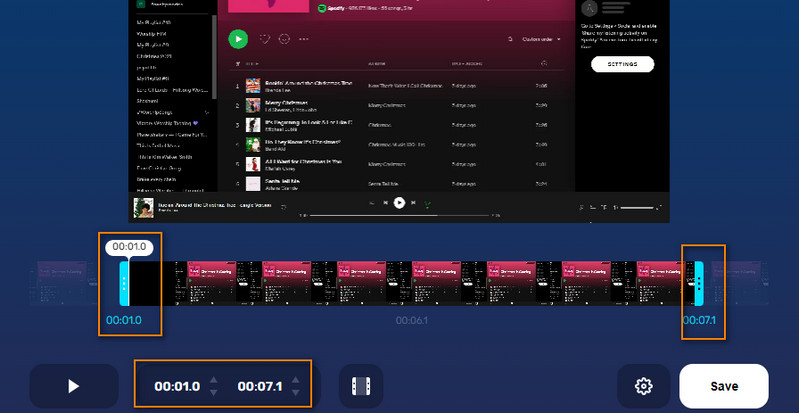
4. Wincreator.com
Çevrimiçi video kesmek için güvenebileceğiniz bir başka iyi çevrimiçi site de Wincreator.com'dur. Bahsedilen araçlar arasında MP4 video dosyalarını kırpmanın en kolay yollarından biridir. Benzer şekilde videoları kesmek için başlangıç ve bitiş noktalarını ayarlamanız gerekir. Ayrıca, yeni sürümü kaydetmeden önce dosyayı önizlerken bazı değişiklikler yapabilirsiniz. Tek dezavantajı, yalnızca 50 MB'a kadar dosya boyutunu barındırabilmesidir. Ancak çevrimiçi çalıştığı için, herhangi bir web tarayıcısını kullanarak Mac'te MP4'ü veya Windows'ta MP4'ü kırpabilirsiniz. Bu programın nasıl kullanılacağına ilişkin adımlar aşağıdadır.
Aşama 1. Tarayıcınızda Wincreator.com web sitesine erişin ve VİDEOLARI kes seçeneği.
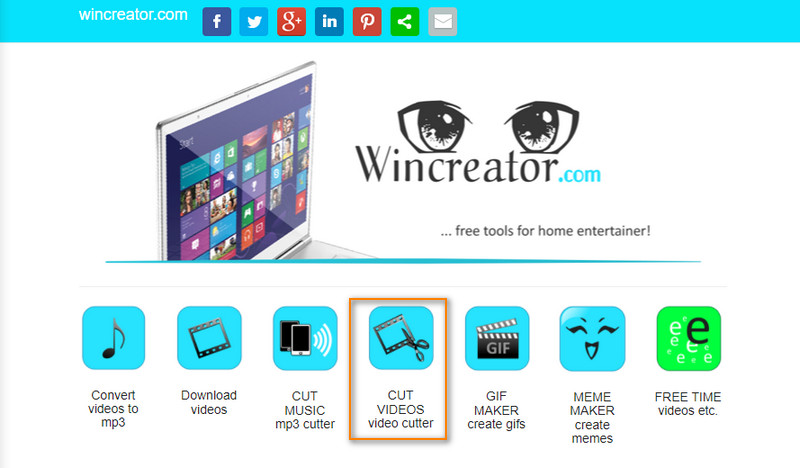
Adım 2. Tıkla Dosya seçin düğmesine basın veya yüklemek için MP4 videoyu sürükleyip bırakın.
Aşama 3. Dalga çubuğunda başlangıç ve bitiş noktalarını işaretleyin. Kesilmiş videoyu önizleyin, ardından tamam sonuçlardan memnunsanız.
4. adım. Son olarak, Oluşturmak MP4 videoyu işlemek için düğmesine basın.

5. El Freni
Son yöntem HandBrake'dir. HandBrake'i kullanarak bir MP4 dosyasını kırpmak oldukça kolaydır. Aralık ayarlarını, saklamak istediğiniz bölümün başlangıç ve bitiş noktalarını tanımlamak için kullanırsınız.
Aşama 1. HandBrake'i indirin ve açın. Ardından, Açık Kaynak'a tıklayın (veya MP4 dosyanızı sürükleyip bırakın) ve kırpmak istediğiniz dosyayı seçin. HandBrake dosyayı tarayacaktır.
Adım 2. Ana pencerenin Kaynak bölümünde Aralık ayarlarını bulacaksınız. Aralık Türünü Seçin: Aralık açılır menüsünün Bölüm, Saniye veya Kare olarak ayarlandığından emin olun. Hassas kırpma için genellikle Saniyeleri kullanmak en kolayıdır.
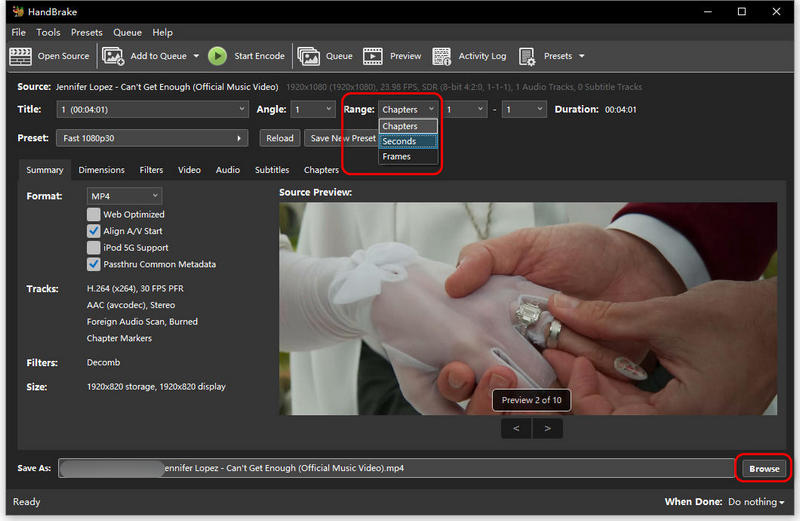
Aşama 3. Kırpılan videoyu kaydedeceğiniz yeri seçmek ve ona bir isim vermek için Gözat düğmesine tıklayın.
4. adım. Pencerenin üst kısmındaki Start Encode butonuna basın, MP4 dosyası artık işlenecektir.
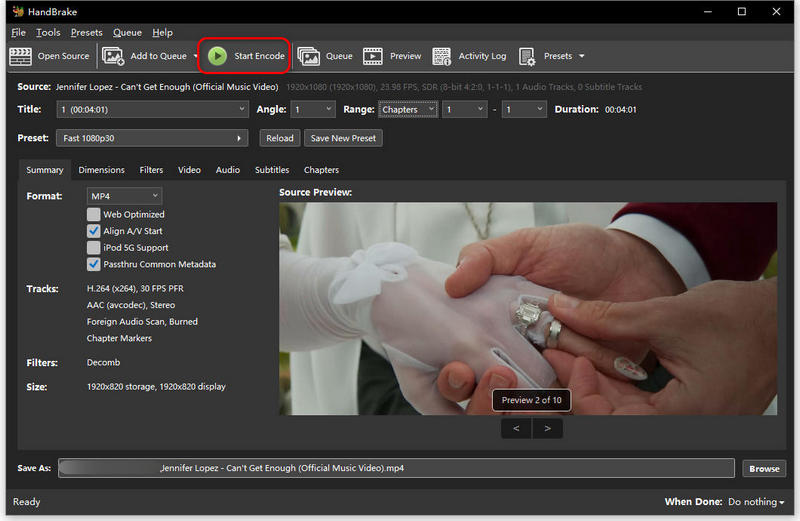
Bölüm 3. MP4 Kırpma Hakkında SSS
Yeniden kodlama olmadan mp4 dosyaları nasıl kırpılır?
Bir videoyu kırpmak ve yeniden kodlamak zaman alıcı olabilir. Videoları FFmpeg kullanarak ve yukarıda kullanılan sözdizimini kullanarak kırpabilirsiniz. Ancak, yeni başlayanlar için çok karmaşık olabilir.
MP4 videoyu kaliteden ödün vermeden nasıl kırpabilirim?
MP4 videoları kırparken bir miktar kalite kaybıyla karşılaşabilirsiniz. Kayıpsız video kırpma için Vidmore Video Converter şiddetle tavsiye edilir.
El Freni MP4 dosyalarını kırpabilir mi?
Handbrake, videoları düzenlemek için kullanabileceğiniz ücretsiz ve açık kaynaklı bir programdır. Bu, MP4 gibi formatları destekleyen video dosyalarının kırpılmasını içerir.
Sonuç
Bunlar üzerinde kullanabileceğiniz yöntemlerdir. PC'de MP4 video nasıl kırpılır ve Mac, çevrimiçi ve çevrimdışı. Öne çıkan bir araç varsa, bu Vidmore olacaktır çünkü kullanımı kolaydır ve videoları düzenlemek için birçok kullanışlı araç içerir.
MP4 İpuçları
-
MP4'ü düzenle
-
Videoyu Kırp
-
MP4'ü dönüştür




